Como obter os drivers de gráficos mais recentes da NVIDIA, AMD ou Intel no Ubuntu

Mais jogos suportam o Linux do que nunca, graças ao Steam para Linux. Mas, como no Windows, muitos desses jogos exigem os drivers gráficos mais recentes para um desempenho ideal e o menor número de bugs. As versões mais recentes do Ubuntu podem incluir drivers mais recentes, mas não necessariamente os mais recentes.
Você mesmo pode instalar os drivers mais recentes, mas tenha cuidado: você pode ter problemas se fizer isso. O Ubuntu empacota e testa certas versões dos drivers gráficos para cada lançamento, e não executa grandes atualizações. Para máxima estabilidade - particularmente se você não se importa com os drivers gráficos que o Ubuntu oferece. Você pode se deparar com bugs mesmo se você baixar os drivers gráficos mais recentes diretamente do fabricante.
Você está usando uma versão de 32 bits ou 64 bits do Ubuntu?
RELACIONADOS: Como verificar se o seu Linux O sistema é de 32 bits ou 64 bits
Você precisa saber se está usando uma versão de 32 ou 64 bits do Ubuntu antes de continuar. Para verificar isso no desktop Unity padrão do Ubuntu, clique na engrenagem no canto superior direito da tela e selecione "Sobre este computador". Você verá essas informações exibidas à direita de "tipo de sistema operacional". Você também pode verificar isso do terminal
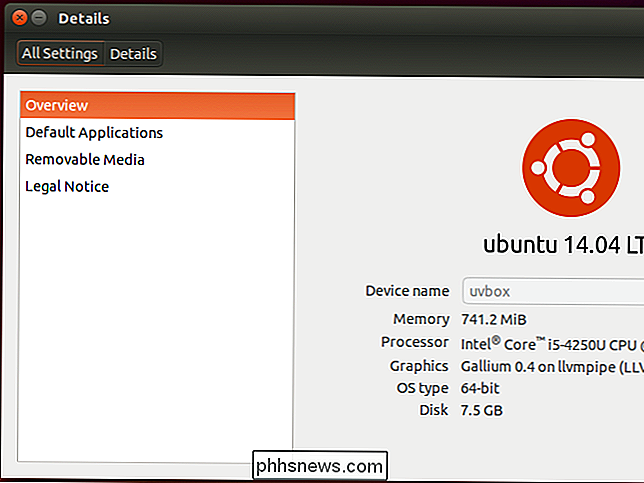
Você também deve instalar quaisquer atualizações disponíveis para o Ubuntu a partir do Update Manager antes de continuar. Você verá um botão “Instalar Atualizações” que cuidará disso na janela Sobre Este Computador.
NVIDIA
RELACIONADAS: Como Instalar o Software de Fora dos Repositórios de Software do Ubuntu
O PPA oficial da equipe de drivers gráficos - que é a abreviatura de pacote pessoal - é projetado para resolver esse problema a longo prazo. Ele fornecerá drivers gráficos atualizados. Os jogadores serão capazes de habilitar este repositório opcional e obter uma pilha de gráficos atualizada sem buscá-lo, e os usuários normais do Ubuntu poderão ignorá-lo e continuar usando a versão estável incluída na versão atual do Ubuntu.
meta a médio prazo. Por enquanto, este PPA está em teste. Ele também fornece apenas drivers NVIDIA no momento, então você terá que obter seus drivers em outro lugar se você tiver hardware gráfico AMD ou Intel.
Para adicionar este PPA ao seu sistema, abra uma janela de terminal e execute o seguinte comando:
sudo add-apt-repositório ppa: graphics-drivers / ppa
Depois de executar, execute o seguinte comando para baixar as listas de pacotes mais recentes:
sudo apt-get update
Os drivers gráficos NVIDIA atualizados serão agora estar disponível para instalação. Você pode verificar a página de descrição do PPA para ver qual é a versão mais recente disponível, ou digitar o seguinte comando e pressionar a tecla “Tab” para ver uma lista:
sudo apt-get install nvidia-
Por exemplo, em o momento em que a versão 361 dos drivers gráficos da NVIDIA é a mais recente disponível. Você executaria o seguinte comando para instalá-lo:
sudo apt-get install nvidia-361
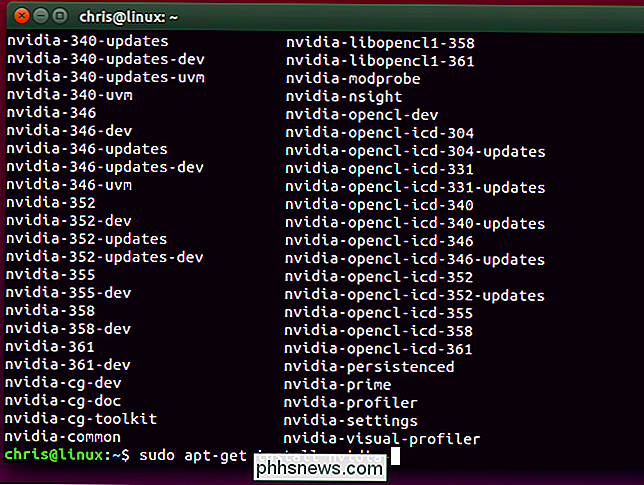
Também é possível baixar e instalar drivers gráficos diretamente da NVIDIA usando o próprio instalador da NVIDIA. Esta ferramenta foi desenvolvida para agnóstico de distribuição, compilando e instalando os drivers mais recentes em qualquer distribuição Linux. Há um README para cada versão do driver de gráficos que fornece instruções de instalação e muito mais informações.
No entanto, é melhor ficar com pacotes criados especificamente para sua distribuição Linux, se possível. Recomendamos o PPA, a menos que isso não funcione por algum motivo.
AMD
O driver Catalyst da AMD - agora conhecido como Radeon Crimson, mas ainda apenas o antigo driver fglrx - é necessário para o melhor desempenho em jogos Linux Hardware AMD. A AMD está trabalhando em uma nova arquitetura de driver de código aberto para o futuro, mas ainda não é competitiva com o antigo driver fglrx.
Infelizmente, atualmente não parece haver um PPA com a versão mais recente disponível. Eles devem eventualmente fazer parte do PPA da Equipe de Driver de Gráficos mencionado acima, mas por enquanto, não é.
Você terá que instalar os pacotes oficiais de driver fglrx fornecidos pela AMD. Visite o centro de downloads Linux da AMD e baixe os drivers para o seu processador gráfico.
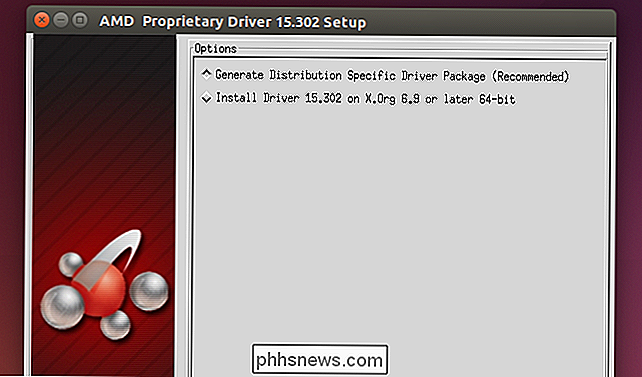
O método exato que você usará para instalar esses drivers depende da versão do Ubuntu que você está usando. A AMD atualmente oferece pacotes .deb pré-construídos para o Ubuntu 15.04, Ubuntu 14.04 LTS e Ubuntu 12.04 LTS. Se você estiver usando uma versão mais antiga do Ubuntu ou uma nova (a AMD ainda não suporta o Ubuntu 15.10), você precisará selecionar a opção genérica “Linux” na página de download e usar a ferramenta da AMD para compilar e construir os pacotes você mesmo. As notas oficiais do instalador de driver de gráficos Linux da AMD orientarão você no processo de baixar os drivers, instalá-los e solucionar quaisquer problemas que possam ocorrer.
Intel
Intel fornece um “Intel Graphics Installer para Linux”, que fará o download e instale a última pilha de gráficos Intel de código aberto no Ubuntu. No momento da escrita, a versão mais recente era o Intel Graphics Installer para Linux 1.2.1, que suporta o Ubuntu 15.10. O instalador gráfico da Intel não suporta nenhuma outra versão do Ubuntu, incluindo o Ubuntu 14.04 LTS. É provável que sempre apóie apenas a versão mais recente do Ubuntu. Também não há nenhum PPA com essas coisas
Felizmente, é pelo menos uma ferramenta gráfica. Baixe e instale o pacote e você poderá iniciar o “Intel Graphics Installer” no menu de aplicativos. Ele baixará os pacotes gráficos mais recentes da Intel e os instalará para você.
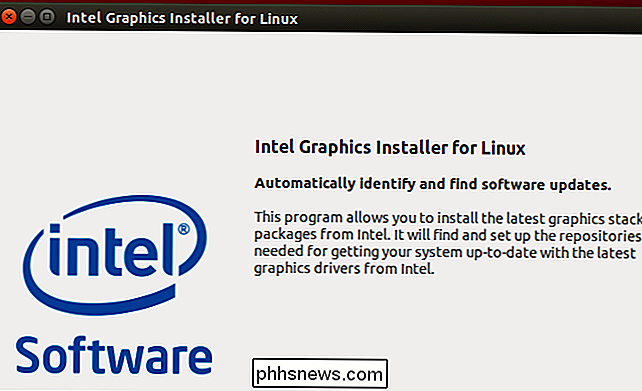
Há uma boa chance de que você precise reinicializar depois disso. No mínimo, você terá que sair e reiniciar o servidor X gráfico antes que os novos drivers funcionem. A reinicialização é a maneira mais rápida de garantir que seu sistema esteja usando os novos drivers gráficos e bibliotecas.
Se você usou um repositório de software para instalar os drivers, receberá atualizações no Gerenciador de Atualizações quando novas versões forem adicionadas ao PPA. Se você usou um instalador fornecido pelo fabricante, não receberá atualizações automaticamente - você terá que baixar novamente e executar novamente o instalador no futuro para obter as versões mais recentes.

HTG Revê o Philips Hue Lux: Lâmpadas Inteligentes Livres de Frustração para o Lar Totalmente Moderno
O mercado de bulbos inteligentes está crescendo exponencialmente com novos modelos e até companhias surgindo à esquerda e à direita. Hoje, no entanto, estamos analisando um kit inicial da empresa que colocou lâmpadas inteligentes no mapa. Continue lendo enquanto testamos o Philips Hue Lux e veja se o acionador de tendências ainda é uma compra certa.

Como alterar rapidamente o mecanismo de pesquisa padrão do Safari no OS X
Você está cansado de acessar as configurações do Safari para alterar o mecanismo de pesquisa padrão? Não cavar mais, há uma maneira muito mais fácil! Se você gosta de usar diferentes mecanismos de busca, ou simplesmente não quer usar o Google, então há uma maneira muito mais rápida de alterá-lo da barra de localização.



